 NTC-40W – Δρομολογητής WiFi HSPA+ M2M
NTC-40W – Δρομολογητής WiFi HSPA+ M2M
NTC-40WV – Δρομολογητής WiFi HSPA+ M2M με φωνή
Οδηγός γρήγορης εκκίνησης
Ασύρματη υποστήριξη NTC-40WV NetComm

Οδηγός γρήγορης εκκίνησης
Αυτός ο οδηγός καλύπτει τα μοντέλα NTC-40W και NTC-40WV. Αυτός ο οδηγός θα παρέχει μια σειρά από οδηγίες βήμα προς βήμα για να διασφαλίσετε ότι η διαμόρφωση του δρομολογητή κινητής τηλεφωνίας σας πηγαίνει όσο το δυνατόν πιο ομαλά.
Αρχικά, ελέγξτε ότι έχετε λάβει όλα τα είδη στη συσκευασία σας:
| Οχι. | Περιγραφή |
| 1 | NTC-40W / NTC-40WV HSPA+ Cellular Router |
| 1 | Καλώδιο Ethernet |
| 1 | Μονάδα τροφοδοσίας |
| 4 | Κεραίες |
| 1 | Οδηγός γρήγορης εκκίνησης |
Εάν λείπει κάποιο από αυτά τα στοιχεία, επικοινωνήστε με την τεχνική υποστήριξη της NetComm.
NetComm Wireless M2M Series – NTC-40 Series
Υπερview των LED
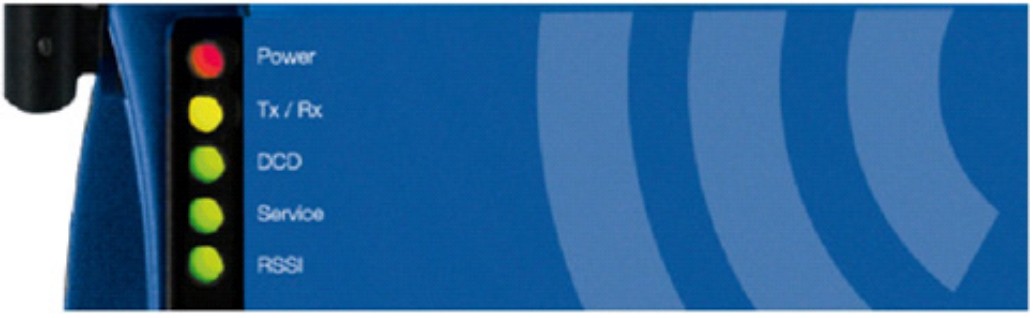
Υπερview των ενδεικτικών λυχνιών
| LED | Επίδειξη | Περιγραφή |
| POWER (κόκκινο) | Στερεά ΟΝ | Η κόκκινη λυχνία LED τροφοδοσίας υποδεικνύει ότι εφαρμόζεται σωστή ισχύς στην υποδοχή εισόδου ισχύος DC. |
| Tx Rx (κεχριμπαρένιο) | Στερεά ΟΝ | Το πορτοκαλί LED θα ανάψει όταν τα δεδομένα αποστέλλονται ή λαμβάνονται από το δίκτυο κινητής τηλεφωνίας. |
| DCD (πράσινο) | Στερεά ΟΝ | Το πορτοκαλί LED ανίχνευσης φορέα ανάβει για να υποδείξει μια σύνδεση δεδομένων. |
| Τύπος υπηρεσίας (πράσινο) | Το πράσινο LED θα ανάψει όταν εντοπιστεί κάλυψη δικτύου κινητής τηλεφωνίας. | |
| Στερεά ΟΝ | 3G: υποδεικνύει διαθέσιμη κάλυψη UMTS/HSPA | |
| Αναβοσβήνει | EDGE: υποδεικνύει διαθέσιμη κάλυψη EDGE | |
| Μακριά από | 2G: υποδεικνύει μόνο διαθέσιμη κάλυψη GSM/GPRS. | |
| RSSI (πράσινο) | Αυτή η πράσινη λυχνία LED υποδεικνύει την ισχύ του ληφθέντος σήματος. Υπάρχουν τρεις πιθανές καταστάσεις στις οποίες μπορεί να λειτουργήσει το RSSI LED, με βάση το επίπεδο σήματος. | |
| Στερεά ΟΝ | STRONG – Υποδεικνύει ότι το επίπεδο RSSI είναι -86dBm ή μεγαλύτερο | |
| Αναβοσβήνει μία φορά ανά δευτερόλεπτο | MEDIUM – Υποδεικνύει ότι το επίπεδο RSSI είναι -101dBm και –86dBm, (μεσαίο) | |
| Μακριά από | POOR – Υποδεικνύει ότι το επίπεδο RSSI είναι μικρότερο από -101dBm (κακή) | |
Υπερview των διεπαφών κυψελοειδούς δρομολογητή


Υπερview των διεπαφών κυψελοειδούς δρομολογητή
| Πεδίο | Περιγραφή |
| Υποδοχή κύριας κεραίας | SMA Θηλυκό |
| Υποδοχή κεραίας λήψης Diversity | SMA Θηλυκό |
| Κύρια υποδοχή κεραίας WiFi | SMA Θηλυκό |
| Υποδοχή κεραίας λήψης Diversity | SMA θηλυκό |
| 5 Ενδεικτικές λυχνίες LED | Υποδείξτε οπτικά τις δραστηριότητες και την κατάσταση σύνδεσης για την τροφοδοσία, τον τύπο υπηρεσίας, την κίνηση δεδομένων, τη σύνδεση φορέα δεδομένων και την ισχύ του σήματος δικτύου. |
| 2-Way Captive Power | Μπλοκ ακροδεκτών ισχύος και η ευρεία voltagεύρος 8-28V DC |
| Μπλοκ ακροδεκτών | απλοποίηση της εγκατάστασης σε διαφορετικά βιομηχανικά περιβάλλοντα |
| Κουμπί επαναφοράς | Επαναφορά του δρομολογητή στις προεπιλεγμένες εργοστασιακές τιμές |
| Θύρα Ethernet | Για άμεση σύνδεση με τη συσκευή σας ή τον αριθμό συσκευών μέσω ενός διανομέα ή δρομολογητή δικτύου. |
| Θύρα φωνής (RJ-45). | Για να συνδέσετε ένα τηλέφωνο απευθείας στο δρομολογητή σας |
| Αναγνώστης καρτών SIM | Για τοποθέτηση και αφαίρεση κάρτας SIM |
Διαμόρφωση του δρομολογητή σας
Θα χρειαστείτε τα ακόλουθα στοιχεία υλικού για να ρυθμίσετε τον δρομολογητή κινητής τηλεφωνίας:
![]() Τροφοδοτικό (8-28VDC)
Τροφοδοτικό (8-28VDC)
![]() Καλώδιο Ethernet
Καλώδιο Ethernet
![]() Φορητός υπολογιστής ή υπολογιστής
Φορητός υπολογιστής ή υπολογιστής
![]() Ενεργή κάρτα SIM
Ενεργή κάρτα SIM
Η διαχείριση του δρομολογητή γίνεται κυρίως μέσω web διεπαφή.
Προτού ενεργοποιήσετε τον δρομολογητή κινητής τηλεφωνίας, τοποθετήστε μια ενεργή κάρτα SIM.
Βήμα πρώτο: Τοποθέτηση της κάρτας SIM
Πατήστε το κουμπί εξαγωγής SIM για εξαγωγή της θήκης της κάρτας SIM. Βεβαιωθείτε ότι η κάρτα SIM έχει τοποθετηθεί σωστά, τοποθετώντας τη χρυσή πλευρά της SIM στραμμένη προς τα κάτω στη θήκη της κάρτας SIM και προς την κατεύθυνση όπως φαίνεται παρακάτω:

Βήμα δεύτερο: Ρύθμιση του δρομολογητή κινητής τηλεφωνίας
Συνδέστε τις παρεχόμενες κεραίες στο Router βιδώνοντάς τες στις υποδοχές της κεραίας.
Συνδέστε το τροφοδοτικό στο δίκτυο και συνδέστε την έξοδο στην υποδοχή τροφοδοσίας του δρομολογητή. Η πράσινη λυχνία LED Power στον πίνακα πρέπει να ανάβει.


Βήμα τρίτο: Προετοιμασία του υπολογιστή σας
Συνδέστε το ένα άκρο του παρεχόμενου καλωδίου Ethernet σε μια θύρα LAN Ethernet του δρομολογητή σας. Συνδέστε το άλλο άκρο του καλωδίου στη θύρα LAN του υπολογιστή σας.
Διαμορφώστε τη διεπαφή Ethernet του υπολογιστή σας ώστε να της εκχωρείται δυναμικά μια διεύθυνση IP κάνοντας τα εξής:
Διαμόρφωση του προσαρμογέα δικτύου σας στα Windows
Κάντε κλικ στο Έναρξη -> Πίνακας Ελέγχου -> Συνδέσεις δικτύου.
Κάντε δεξί κλικ στο εικονίδιο Local Area Connection και επιλέξτε Properties για να ανοίξετε το πλαίσιο διαλόγου διαμόρφωσης της Local Area Connection όπως παρακάτω:

Βρείτε και κάντε κλικ στο Πρωτόκολλο Internet (TCP/IP) από το πλαίσιο λίστας πρωτοκόλλων και, στη συνέχεια, κάντε κλικ στο κουμπί Ιδιότητες Το TCP/IP. Θα εμφανιστεί το παράθυρο διαμόρφωσης όπως φαίνεται παρακάτω.
Στην καρτέλα Γενικά, επιλέξτε το κουμπί επιλογής Αυτόματη λήψη διεύθυνσης IP και Αυτόματη λήψη διεύθυνσης διακομιστή DNS.
Στη συνέχεια, πατήστε το κουμπί OK για να κλείσετε το παράθυρο διαμόρφωσης TCP/IP.
Πατήστε το κουμπί Κλείσιμο για να ολοκληρώσετε την προετοιμασία του υπολογιστή για το Cellular Router.

Βήμα τέταρτο: Πρόσβαση στις σελίδες διαμόρφωσης του δρομολογητή σας
Υπάρχουν δύο λογαριασμοί διαχείρισης συστήματος για τη συντήρηση του συστήματος, ο root και ο διαχειριστής, και καθένας από τους οποίους έχει ελαφρώς διαφορετικά επίπεδα δυνατοτήτων διαχείρισης.
Ο λογαριασμός διαχειριστή root είναι εξουσιοδοτημένος με πλήρη δικαιώματα, ενώ ο διαχειριστής (διαχειριστής) μπορεί να διαχειρίζεται όλες τις ρυθμίσεις του δρομολογητή κινητής τηλεφωνίας εκτός από λειτουργίες όπως Αναβάθμιση υλικολογισμικού, Δημιουργία αντιγράφων ασφαλείας και επαναφορά διαμόρφωσης συσκευής και επαναφορά του δρομολογητή κινητής τηλεφωνίας στις εργοστασιακές προεπιλογές.
Για να συνδεθείτε στο Cellular Router σε λειτουργία root manager, χρησιμοποιήστε τα ακόλουθα στοιχεία σύνδεσης:
| http://192.168.1.1 | |
| Όνομα χρήστη: | ρίζα |
| Σύνθημα: | διαχειριστής |
Εισαγάγετε την παρακάτω διεύθυνση στο δικό σας web πρόγραμμα περιήγησης και σύνδεση. Το όνομα χρήστη και ο κωδικός πρόσβασης ορίζονται παρακάτω.
Όποτε κάνετε αλλαγές, ανανεώστε το web σελίδες για την αποφυγή σφαλμάτων που οφείλονται στην προσωρινή αποθήκευση web σελίδες.
| http://192.168.1.1 | |
| Όνομα χρήστη: | ρίζα |
| Σύνθημα: | διαχειριστής |
Ακολουθήστε τα παρακάτω βήματα για να αποκτήσετε πρόσβαση στο Cellular Router web πρόγραμμα περιήγησης:
![]() Ανοίξτε το web πρόγραμμα περιήγησης (π.χ. Internet Explorer/Firefox/Safari) και μεταβείτε στο http://192.168.1.1/
Ανοίξτε το web πρόγραμμα περιήγησης (π.χ. Internet Explorer/Firefox/Safari) και μεταβείτε στο http://192.168.1.1/
![]() Κάντε κλικ στην επιλογή Σύνδεση και πληκτρολογήστε admin στα πεδία Όνομα χρήστη και Κωδικός πρόσβασης.
Κάντε κλικ στην επιλογή Σύνδεση και πληκτρολογήστε admin στα πεδία Όνομα χρήστη και Κωδικός πρόσβασης.
Στη συνέχεια κάντε κλικ στο Submit.
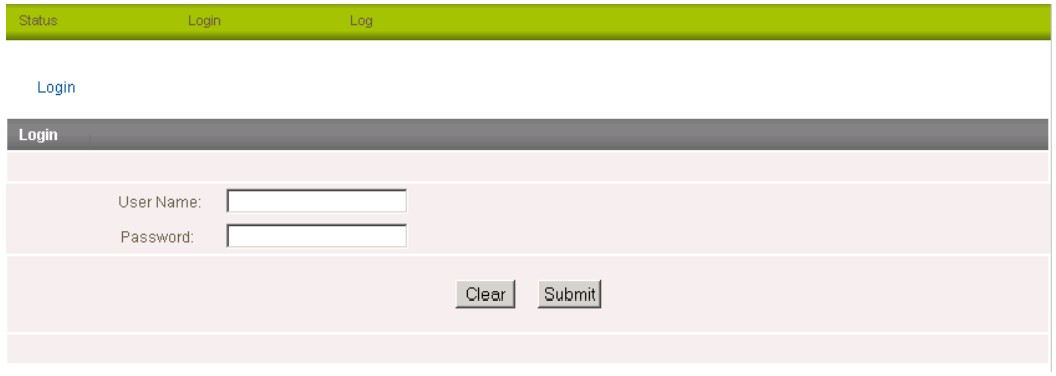
Βήμα πέμπτο: Ξεκλείδωμα της SIM
Εάν η κάρτα SIM είναι κλειδωμένη, θα χρειαστεί να την ξεκλειδώσετε με ένα PIN που παρέχεται με την κάρτα SIM.
Μπορείτε να μάθετε εάν η SIM είναι κλειδωμένη viewλαμβάνοντας την κατάσταση της SIM στην αρχική σελίδα:
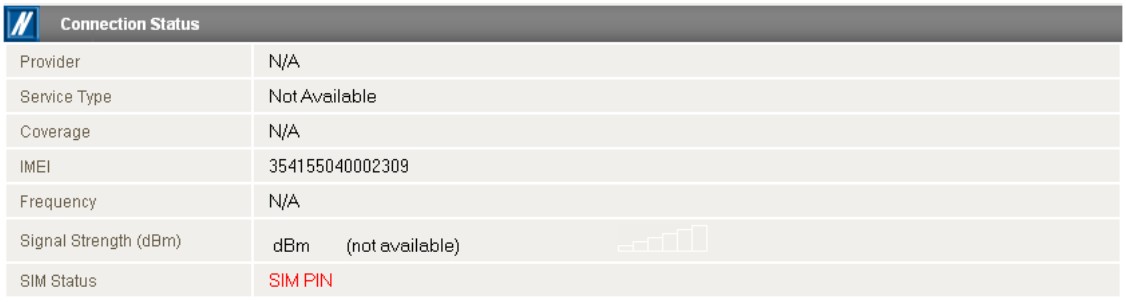
Εάν η Κατάσταση SIM είναι Κλειδωμένη όπως παραπάνω, κάντε κλικ στο μενού Ρυθμίσεις Διαδικτύου και μετά στο σύνδεσμο Ασφάλεια στα αριστερά.
Όταν κάνετε κλικ στον σύνδεσμο «Ασφάλεια» θα πρέπει να δείτε το ακόλουθο μήνυμα:-

Κάντε κλικ στο OK
Στη συνέχεια, πληκτρολογήστε τον κωδικό PIN και επιβεβαιώστε τον κωδικό PIN. Στη συνέχεια, κάντε κλικ στην επιλογή Αποθήκευση.
Τώρα κάντε κλικ στον σύνδεσμο και η σελίδα Κατάσταση αρχικής σελίδας θα πρέπει να φαίνεται όπως παρακάτω με την Κατάσταση SIM ΟΚ:

Η SIM είναι πλέον ξεκλείδωτη και μπορεί να χρησιμοποιηθεί για σύνδεση σε υπηρεσία 3G.
Βήμα έκτο: Συνδεθείτε στο δίκτυο κινητής τηλεφωνίας
Αυτή η ενότητα περιγράφει τον τρόπο ρύθμισης του δρομολογητή κινητής τηλεφωνίας για την εκκίνηση μιας ασύρματης σύνδεσης WAN.
Υπάρχουν 2 διαφορετικοί τρόποι για να ρυθμίσετε μια ασύρματη σύνδεση WAN μέσω PPP:
![]() Εκκίνηση της σύνδεσης PPP απευθείας από τον δρομολογητή κινητής τηλεφωνίας που ενεργεί ως πελάτης PPP (πιο συνηθισμένος).
Εκκίνηση της σύνδεσης PPP απευθείας από τον δρομολογητή κινητής τηλεφωνίας που ενεργεί ως πελάτης PPP (πιο συνηθισμένος).
![]() Εκκίνηση της σύνδεσης PPP από διαφορετικό πρόγραμμα-πελάτη PPP (δηλαδή φορητό υπολογιστή ή δρομολογητή) με τον δρομολογητή να λειτουργεί σε διαφανή λειτουργία PPPoE. Αυτή η μέθοδος δεν τεκμηριώνεται σε αυτόν τον οδηγό γρήγορης εκκίνησης.
Εκκίνηση της σύνδεσης PPP από διαφορετικό πρόγραμμα-πελάτη PPP (δηλαδή φορητό υπολογιστή ή δρομολογητή) με τον δρομολογητή να λειτουργεί σε διαφανή λειτουργία PPPoE. Αυτή η μέθοδος δεν τεκμηριώνεται σε αυτόν τον οδηγό γρήγορης εκκίνησης.
Εκκίνηση σύνδεσης PPP από τον δρομολογητή κινητής τηλεφωνίας
Η σελίδα κατάστασης του Cellular Router Setup θα εμφανίζεται τώρα όπως παρακάτω.
Η κατάσταση PPP στη σελίδα θα πρέπει να είναι ΑΠΕΝΕΡΓΟΠΟΙΗΜΕΝΟ δίκτυο (όπως υποδεικνύεται από το μεγάλο βέλος), καθώς η νέα σας συσκευή δεν έχει ακόμη διαμορφωθεί για σύνδεση στο δίκτυο κινητής τηλεφωνίας.
Κάντε κλικ στο σύνδεσμο Ρυθμίσεις Internet > WWAN (3G) στο επάνω πλαίσιο της οθόνης για να ανοίξετε τη Σύνδεση web σελίδα.
Για να συνδεθείτε χρησιμοποιώντας έναν επαγγελματία σύνδεσηςfile
Το Router profiles σας επιτρέπει να διαμορφώσετε τις ρυθμίσεις που θα χρησιμοποιήσει ο δρομολογητής για να συνδεθεί σε ένα συγκεκριμένο δίκτυο.
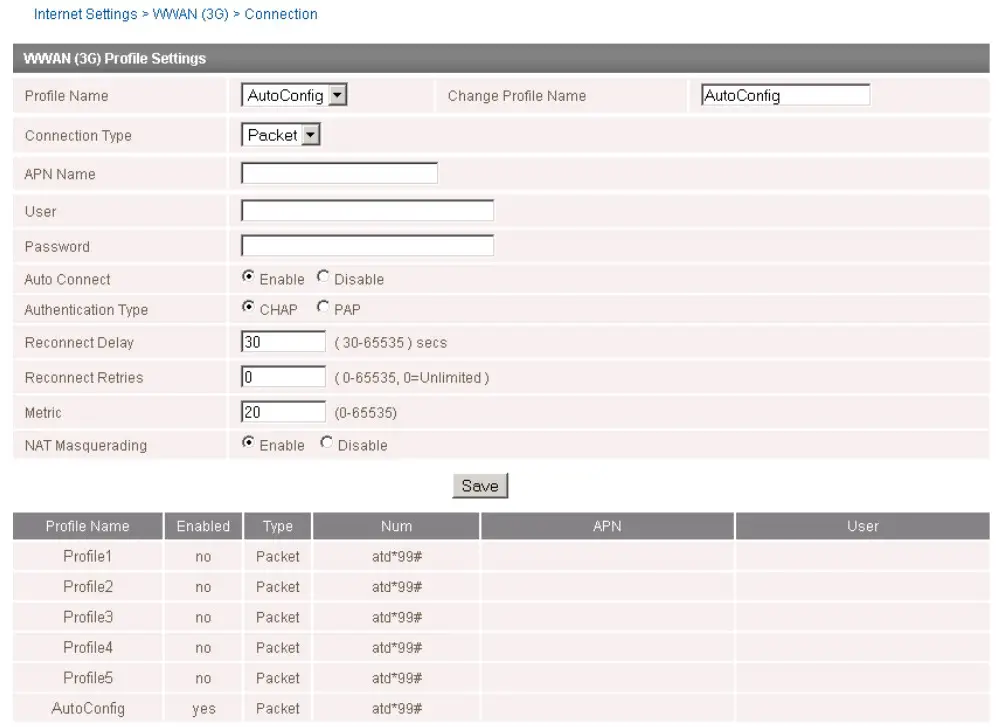
Από προεπιλογή, ο δρομολογητής έχει ρυθμιστεί να χρησιμοποιεί το AutoConfig profileΤο Αυτός ο επαγγελματίαςfile θα πρέπει να εντοπίσει το σωστό APN και λεπτομέρειες σύνδεσης για να συνδεθείτε στην υπηρεσία 3G.
Εάν δεν το κάνει, θα χρειαστεί να εισαγάγετε τα στοιχεία σύνδεσης με μη αυτόματο τρόπο. Για να το κάνετε αυτό, εκτελέστε τα ακόλουθα βήματα:
![]() Στο AutoConfig profile, επιλέξτε να απενεργοποιήσετε το "Auto Connect" και κάντε κλικ στο "Save".
Στο AutoConfig profile, επιλέξτε να απενεργοποιήσετε το "Auto Connect" και κάντε κλικ στο "Save".
![]() Επιλέξτε έναν από τους άλλους επαγγελματίεςfiles και διαμορφώστε το με τα στοιχεία που παρέχονται από τον πάροχο υπηρεσιών 3G.
Επιλέξτε έναν από τους άλλους επαγγελματίεςfiles και διαμορφώστε το με τα στοιχεία που παρέχονται από τον πάροχο υπηρεσιών 3G.
![]() Επιλέξτε για να ενεργοποιήσετε την "Auto Connect" για αυτόν τον επαγγελματίαfile και κάντε κλικ στο «Αποθήκευση».
Επιλέξτε για να ενεργοποιήσετε την "Auto Connect" για αυτόν τον επαγγελματίαfile και κάντε κλικ στο «Αποθήκευση».
Για να επιβεβαιώσετε μια επιτυχημένη σύνδεση
Τώρα κάντε κλικ στο σύνδεσμο Κατάσταση για να επιστρέψετε στη σελίδα κατάστασης. Η κατάσταση WWAN πρέπει να είναι ΑΝΩ.
Το πεδίο Local δείχνει την τρέχουσα διεύθυνση IP που έχει εκχωρήσει το δίκτυο για το Router.
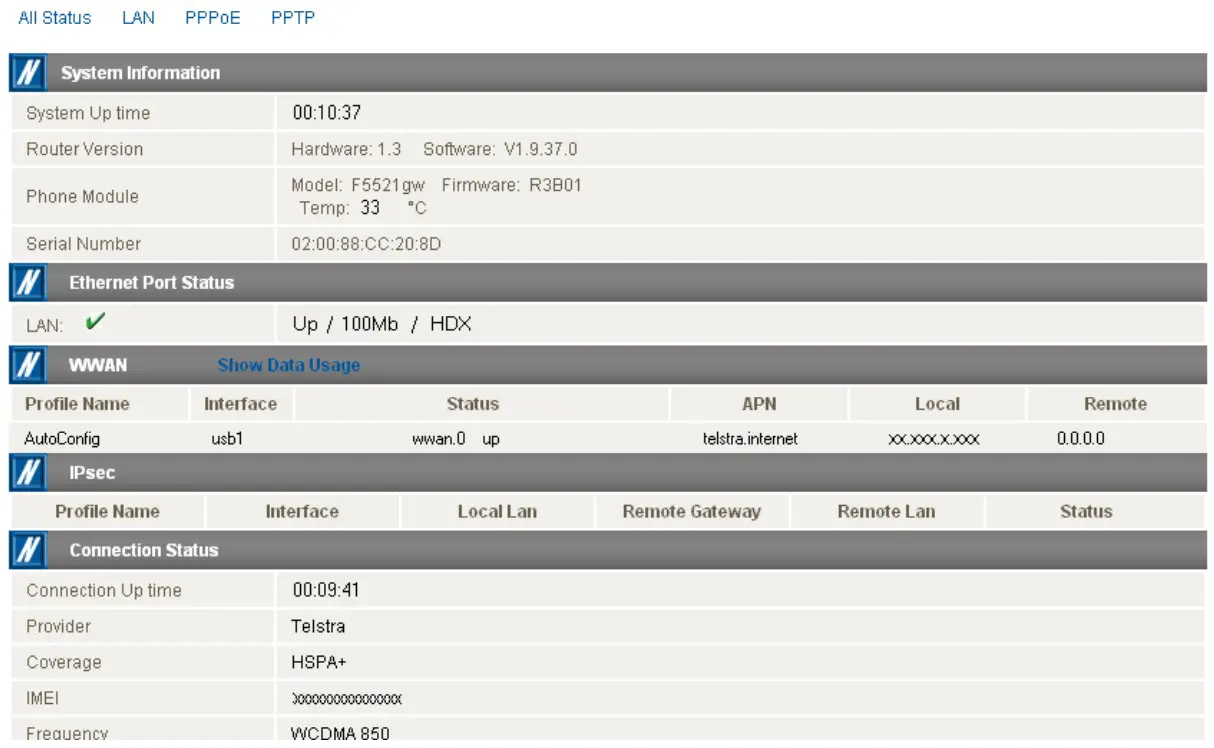
Συγχαρητήρια – το νέο σας NetComm NTC-40W / Ο δρομολογητής NTC-40WV είναι τώρα έτοιμος για χρήση!
Για πιο λεπτομερείς πληροφορίες σχετικά με τη διαμόρφωση και την ενεργοποίηση άλλων λειτουργιών, επισκεφθείτε τη σελίδα μας webστον ιστότοπο www.netcomm.com.au και κατεβάστε τον οδηγό χρήσης.
Σημειώσεις: ——
Κεντρικά γραφεία της NetCOMM LIMITED
PO Box 1200, Lane Cove NSW 2066 Australia
P: 02 8205 3888 F: 02 9424 2010
E: int.sales@netcomm.com.au
W: www.netcomm-commercial.com.au
Εγγύηση προϊόντος
Τα προϊόντα NetComm έχουν τυπική εγγύηση 12 μηνών από την ημερομηνία αγοράς.
Τεχνική Υποστήριξη
Για ενημερώσεις υλικολογισμικού ή εάν αντιμετωπίζετε τεχνικές δυσκολίες με το προϊόν σας, ανατρέξτε στην ενότητα υποστήριξης του προϊόντος μας webτοποθεσία.
www.netcomm-commercial.com.au/support

Έγγραφα / Πόροι
 |
NetComm NTC-40WV Ασύρματη υποστήριξη NetComm [pdf] Οδηγός χρήστη NTC-40WV NetComm Wireless Support, NTC-40WV, NetComm Wireless Support, Wireless Support, Support |